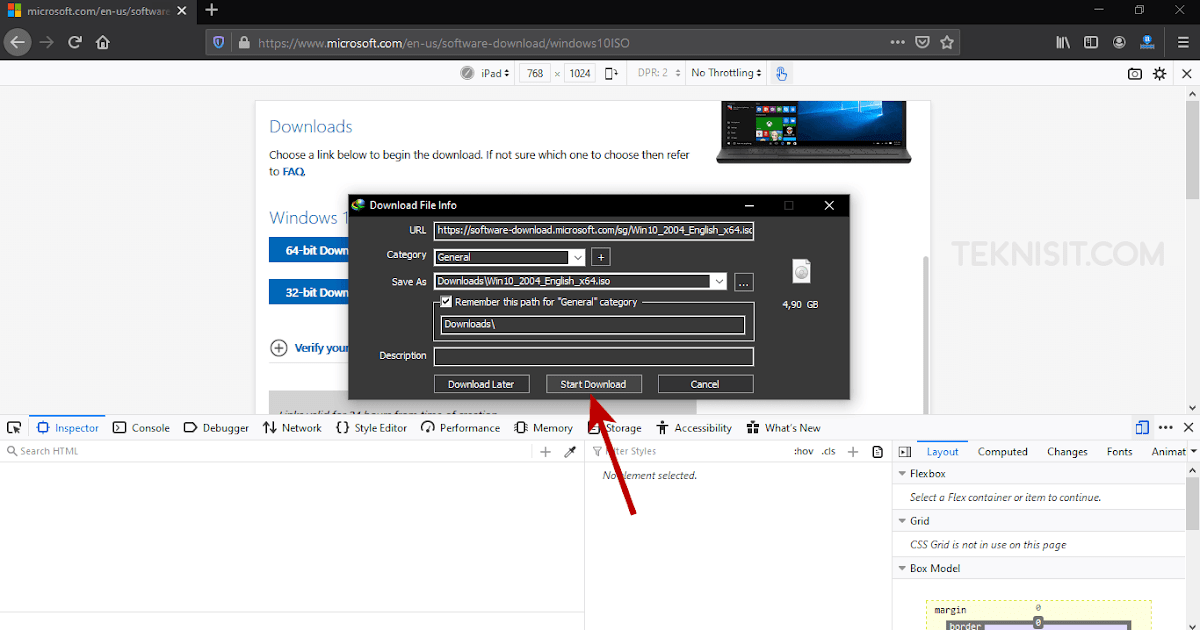Cara Kembalikan File USB Yang Terhapus
Kini memori eksternal seperti USB sudah menjadi alat penyimpanan yang sangat populer. Banyak orang yang memilikinya dan sering kali menggunakannya untuk menyimpan data penting. Namun terkadang data bisa terhapus entah karena kesalahan atau kerusakan pada USB itu sendiri. Kebanyakan orang akan panik jika menemukan bahwa data penting mereka hilang. Namun kini tak perlu khawatir lagi karena ada beberapa cara yang bisa dilakukan untuk mengembalikan file yang terhapus pada USB.
Cara Mengembalikan File Pada USB Yang Terhapus
Berikut adalah beberapa cara yang bisa dilakukan jika data pada USB terhapus:
1. Gunakan Perangkat Lunak Recovery
Perangkat lunak recovery adalah cara yang paling efektif dalam mengembalikan file yang terhapus. Ada banyak perangkat lunak recovery yang bisa diunduh secara gratis seperti EaseUS, Recuva, atau Disk Drill. Namun, pastikan untuk memilih perangkat lunak yang bisa mendukung USB.
Langkah-langkah menggunakan perangkat lunak recovery adalah:
- Pertama-tama download dan install perangkat lunak recovery pada komputer. Pastikan untuk memilih versi yang sesuai dengan sistem operasi yang digunakan.
- Sambungkan USB ke komputer dan jalankan perangkat lunak recovery.
- Pilih USB sebagai media yang akan dipulihkan.
- Pilih jenis file yang ingin dipulihkan dan klik scan.
- Setelah selesai scan, pilih file yang ingin dipulihkan dan klik restore.
2. Gunakan Command Prompt
Jika tidak ingin menggunakan perangkat lunak recovery, bisa mencoba menggunakan Command Prompt. Berikut adalah cara menggunakan Command Prompt dalam mengembalikan data yang terhapus pada USB:
- Sambungkan USB ke komputer dan jalankan Command Prompt sebagai Administrator.
- Ketik “chkdsk /f “drive letter”” dan tekan enter. (Pastikan untuk mengganti “drive letter” dengan huruf yang sesuai dengan USB.
- Tunggu hingga proses selesai dan coba untuk melihat apakah data sudah kembali.
Cara Mengembalikan Foto Kiriman WhatsApp Yang Sudah Terhapus
Seringkali kita mengirim dan menerima gambar di WhatsApp. Namun, apa yang akan terjadi jika foto penting terhapus? Jangan khawatir, berikut adalah cara untuk mengembalikan foto yang sudah terhapus:
Cara Mengembalikan Foto WhatsApp Yang Terhapus
Ada beberapa cara yang bisa digunakan untuk mengembalikan foto yang terhapus secara tidak sengaja di WhatsApp:
1. Gunakan Folder WhatsApp
WhatsApp menyimpan foto yang terkirim pada folder tertentu. Folder tersebut terletak di /WhatsApp/Media/WhatsApp Images. Jika foto yang hilang tidak ditemukan di galeri foto Anda, kemungkinan besar sudah tersimpan di folder tersebut.
Langkah-langkahnya adalah:
- Jalankan file explorer pada smartphone.
- Buka folder WhatsApp/Media/WhatsApp Images.
- Cari folder dengan tanggal yang sesuai dengan waktu pengiriman foto yang hilang.
- Cari foto di dalamnya dan pindahkan ke galeri foto atau folder yang diinginkan.
2. Gunakan Dumpster
Salah satu aplikasi yang bisa digunakan untuk mengembalikan file yang terhapus di Android adalah Dumpster. Aplikasi ini bisa diunduh secara gratis di Google Play Store dan mudah digunakan. Berikut adalah langkah-langkah menggunakan Dumpster:
- Download dan install aplikasi Dumpster dari Google Play Store. Setelah itu, buka aplikasi tersebut.
- Pilih jenis file atau folder yang ingin dipulihkan, seperti foto atau video.
- Tunggu hingga proses scanning selesai.
- Pilih file atau folder yang ingin dipulihkan dan tekan tombol restore.
- File akan kembali disimpan di dalam ponsel.
Cara Recovery atau Kembalikan File Yang Terhapus di Android
Kehilangan data di ponsel adalah hal yang sangat menjengkelkan. Namun, jangan khawatir karena ada beberapa cara yang bisa dilakukan untuk mengembalikan file yang terhapus di Android. Berikut adalah cara untuk mengembalikan file yang sudah terhapus di Android:
Cara Mengembalikan File Yang Terhapus Di Android
Ada beberapa cara yang bisa dilakukan untuk mengembalikan file yang terhapus di Android:
1. Gunakan Undeleter atau DiskDigger
Undeleter dan DiskDigger adalah aplikasi gratis yang bisa diunduh di Google Play Store dan bisa digunakan untuk mengembalikan file yang terhapus di Android. Kedua aplikasi ini memungkinkan Anda untuk memulihkan berbagai jenis file seperti foto, video, atau dokumen.
Langkah-langkah menggunakan Undeleter atau DiskDigger adalah:
- Download dan install aplikasi Undeleter atau DiskDigger dari Google Play Store. Buka aplikasi tersebut.
- Pilih jenis file atau folder yang ingin dipulihkan.
- Tunggu hingga proses scanning selesai.
- Pilih file atau folder yang ingin dipulihkan dan tekan tombol restore.
- File akan kembali disimpan di dalam ponsel.
2. Gunakan Recycle Bin atau Trash di Android
Ketika Anda menghapus file di Android, file tersebut sebenarnya tersimpan dalam Recycle Bin atau Trash di Android selama tiga hari. Jadi, jika Anda secara tidak sengaja menghapus file, pastikan untuk memeriksa Trash atau Recycle Bin terlebih dahulu sebelum memikirkan cara lainnya.
Cara Mengembalikan File Dari Virus Qlkm Windows 10
Kebanyakan virus akan merusak file pada komputer yang membuat beberapa file menjadi tidak dapat diakses atau bahkan terhapus. Namun, masih ada beberapa cara yang bisa dilakukan untuk mengembalikan file yang terhapus atau tidak dapat diakses karena virus tersebut. Berikut adalah langkah-langkah untuk mengembalikan file saat terkena virus Qlkm di Windows 10:
Cara Mengembalikan File Yang Terhapus Akibat Virus Qlkm Di Windows 10
Ada beberapa cara yang bisa dilakukan untuk mengembalikan file yang terhapus atau tidak dapat diakses akibat virus Qlkm di Windows 10:
1. Gunakan System Restore
System Restore adalah fitur bawaan di Windows yang bisa digunakan untuk mengembalikan sistem ke titik waktu sebelum virus Qlkm menyerang komputer. Ini bisa membantu memulihkan file yang hilang ke titik waktu tertentu sebelum virus menyebar.
Langkah-langkah menggunakan System Restore adalah:
- Klik tombol Start dan ketik System Restore di search bar dan pilih Create a Restore Point.
- Pilih System Restore dan klik Next.
- Pilih titik waktu sebelum virus terdeteksi dan klik Next.
- Ikuti proses restorasi sampai selesai.
2. Gunakan Program Antivirus
Program antivirus dapat membantu dalam menghapus virus dan mengembalikan file yang hilang atau terhapus. Berikut adalah langkah-langkah menggunakan program antivirus:
- Unduh program antivirus yang terpercaya dan jalankan program tersebut.
- Pilih jenis pemindaian yang ingin dilakukan.
- Tunggu hingga proses pemindaian selesai.
- Jika virus ditemukan, program antivirus akan memberikan opsi untuk menghapus virus dan memulihkan file yang terkena virus.
Lupa Save File Excel ? Kembalikan Dengan Cara Ini
Lupa untuk menyimpan file Excel mungkin sudah pernah terjadi pada kita. Namun, jangan khawatir karena ada beberapa cara yang bisa dilakukan untuk mengembalikan file yang belum disimpan tersebut.
Cara Mengembalikan File Excel Yang Tidak Disimpan
Berikut adalah cara yang bisa dilakukan untuk mengembalikan file Excel yang belum disimpan:
1. Gunakan Temp Folder
Setiap kali file Excel disimpan, file tersebut akan disimpan ke dalam folder temporari. Folder tersebut biasanya berada di C:\Users\”Username”\AppData\Local\Microsoft\Office. Jika file Excel belum disimpan, ada kemungkinan file tersebut masih tersimpan di folder temporari tersebut.
Langkah-langkah menggunakan folder temporari untuk mengembalikan file adalah:
- Buka file explorer dan masuk ke folder AppData.
- Pilih Local dan cari folder Microsoft.
- Klik folder Office dan buka folder Temp.
- Cari file Excel yang hilang.
- Coba untuk membukanya dan jika berhasil, simpan file Excel ke lokasi yang diinginkan.
2. Gunakan AutoRecover
Excel memiliki fitur AutoRecover yang akan secara otomatis menyimpan file Excel yang belum disimpan. File tersebut akan disimpan dalam format .asd dan bisa dijadikan sebagai alternatif jika file yang dicari tidak ditemukan di dalam folder temporari atau dalam AutoRecover.
Langkah-langkah menggunakan AutoRecover adalah:
- Buka Excel dan klik File.
- Pilih Info dan klik Manage Workbook.
- Pilih Recover Unsaved Workbooks.
- Cari file Excel yang telah diselamatkan secara otomatis dan pilih Open.
- Setelah berhasil membuka file Excel, simpan file tersebut ke lokasi yang diinginkan.
FAQ
Bagaimana cara mencegah file yang hilang?
Anda dapat mencegah terjadinya hilangnya file dengan cara:
– Selalu melakukan backup file data ke perangkat penyimpanan lain.
– Jangan menghapus file penting dengan sengaja dan hindari melakukan format pada perangkat penyimpanan.
– Gunakan program antivirus untuk mencegah terjadinya infeksi virus yang dapat mengakibatkan hilangnya file.
Apakah ada cara untuk mengembalikan file yang terhapus selamanya?
Ada beberapa cara yang bisa dilakukan untuk mengembalikan file yang terhapus selamanya, seperti menggunakan perangkat lunak recovery data atau mengambil bantuan dari seorang ahli data recovery. Namun, semakin lama waktu yang berlalu maka semakin kecil kemungkinan untuk mengembalikan file yang hilang secara permanen.